这个只是在xp系统上是这样的显示
WinXP安装程序时出现系统错误解决(精品)

Win XP安装程序时出现系统错误解决症状当您尝试在运行 Microsoft Windows 2000 或 Microsoft Windows XP 的计算机上安装“适用于”一节列出的程序之一时,您可能会收到与以下各项之一类似的错误信息:Error 1305. Error reading from file:filenameError reading from file:filename原因如果存在下列一种或多种情况,就可能会出现此问题:没有正确配置 CD-ROM 或 DVD 驱动器。
程序 CD-ROM 或 DVD 损坏或变脏。
Microsoft 数据访问组件(MDAC)安装损坏或您没有安装最新版本。
解决方案要解决此问题,请按顺序使用下列一种或多种方法。
在使用每种方法后,尝试安装程序。
如果使用的方法不能解决问题,请继续使用下一方法。
方法 1:检查 CD-ROM 或 DVD检查 CD-ROM 或 DVD 是否有可见的损坏。
如果遇到 DVD 光盘问题,请确保将 DVD 插入 DVD 驱动器,而不是插入 CD-ROM 或 DVD 驱动器。
如果此方法不能解决问题,请继续使用下一方法。
方法 2:清洁程序 CD-ROM 或 DVD清洁程序 CD-ROM 或 DVD.为此,请使用专业的 CD-ROM 或 DVD 清洁工具包,或者用柔软的无绒棉布由 CD-ROM 或 DVD 的中心向外轻擦 CD-ROM 或 DVD 的银色面。
请不要用纸布擦拭。
纸布会刮伤塑料并留下刮痕,并且不要用旋转动作擦拭 CD-ROM 或 DVD.让 CD-ROM 或 DVD 彻底干燥,然后将其插入 CD-ROM 或 DVD 驱动器。
方法 3:在其他驱动器中测试 CD-ROM 或 DVD在其他驱动器中尝试 CD-ROM 或 DVD.如果 CD-ROM 或 DVD 在别的驱动器中能正常工作,则问题可能在于原先的驱动器不能正确读取 CD-ROM 或 DVD.请联系您的计算机的制造商、CD-ROM 或 DVD 驱动器的制造商。
xp怎么连接显示器

xp怎么连接显示器
xp怎么连接显示器?
相对于vista操作系统,windows xp并没有windows移动中心等选项,因此若要实现外接显示器全部的功能,必须进入intel 驱动程序后来进行设置。
在xp系统下,连接显示器后会自动进入双屏复制的模式,并不会像vista那样弹出“检测到新显示器”的对话框。
仅仅使用“属性”界面来设置双屏,很多功能无法实现
不过,点击“识别”按钮,我们可以分辨出两个显示设备哪一个是主设备,哪一个是次显示设备。
识别显示设备的主次
在xp操作系统下,对intel驱动程序进行设置的方法和vista 一模一样,没有任何区别,只是在下载驱动程序的时候,需要注意对应自己所使用的操作系统进行下载安装,否则容易出现一些未知的错误。
一般笔记本电脑都会有fn功能键
在第一遍设置正确后,我们也可以通过笔记本电脑的快捷键来进行显示模式间的快速切换。
不同品牌的笔记本的快捷键设置都不同
一般切换显示模式的快捷键是“fn”功能键加上一个拥有显示屏状的按钮,这个按钮会因为不同品牌的产品而有所不同。
如
惠普6510b笔记本电脑的快捷键为“fn+f4"。
按下快捷切换组合键后出现的图标
在按下组合键后,屏幕的显示模式也会发生变化,并且会出现如上图的中的图标,上图中的含义为:从只在外接显示器上显示切换到只在笔记本电脑上显示。
再按下组合键后,会自动切换到双屏复制的模式非常方便。
xp系统打开应用提示“不是有效的Win32应用程序”怎么办?

xp系统打开应用提示“不是有效的Win32应用程序”怎么
办?
我们在使用xp的时候发现打开应用就提示不是有效的Win32应用程序”,对于这种情况是为什么?这种情况有可能是应用的不兼容,应用有着x86(32位)以及x64(64位)的区别,你可以先重新下载一个x86(32位)对应的应用,如果还是解决不了的话,就继续往下面看吧。
因为也可能是病毒造成的。
下面小编为大家介绍一下XP系统打开程序时提示“不是有效的Win32应用程序”的详细解决方法。
方法/步骤
1、首先遇到这种情况,先用杀毒软件全力清扫下电脑。
2、接着,清扫完电脑的垃圾后,我们尝试看看还出现。
3、如果还出现,我们返回电脑桌面,双击打开“我的电脑”。
4、进入我的电脑窗口后,我们点击上方的“工具”。
5、然后,从工具弹出的选项中我们点击文件夹选项。
6、进入文件夹选项后,我们点击“文件类型”。
7、接着,在文件类型选项下点击“新建“按钮,弹出对话框后,我们在框中输入 .exe,输入完后再点击后面的”高级“,然后再从其选项下方选择”“应用程序”即可。
以上是小编为大家介绍的XP系统打开程序时提示“不是有效的Win32应用程序”的解决方法。
如果用户碰到以上这种情况的话,可以按照以上的步骤进行操作。
[xp系统打开应用提示“不是有效的Win32应用程序”怎么办?]。
windowsXP无法显示系统隐藏文件的解决方法

windowsXP无法显示系统隐藏文件的解决方法一、发现进程当中有wuauserv.exe这个进程有这个进程的话,说明你的电脑中毒了,表现的方式就是无法显示计算机中隐藏的文件和文件夹。
即使在文件夹选项中选择了"显示所有文件和文件夹",确定后它又自动改回去了。
并且感染病毒后,U盘里会带一个desktop.exe的病毒文件,有一个folder.exe文件,有可能还有desktop2.exe,都是隐藏的,有一些还伪装成受系统保护的文件。
感染到电脑后会生成SVCHOST.EXE病毒母本。
手工删除它的方法如下:1.打开任务管理器,把病毒进程wuauserv.exe关掉(这个进程在安全模式里也能被病毒启动)。
2.打开注册表编辑器(在开始->运行中输入regedit),找到[HKEY_LOCAL_MACHINE\SOFTWARE\Microsoft\Windows\CurrentVersion\Explor er\Advanced\Folder\Hidden\SHOWALL],把"CheckedValue"的健值改为1,类型为dword。
再找到[HKEY_LOCAL_MACHINE\SOFTWARE\Microsoft\WindowsNT\CurrentVersion\Winl ogon],把"Userinit"这个键的键值改为"userinit.exe,"(带逗号的)。
3.然后打开"文件夹选项"->"查看",把"隐藏受保护的操作系统文件"的勾去掉,把"显示所有文件和文件夹"选上,确定。
4.进入c:\windows\system32\目录,按照文件类型排序,找到wuauserv.exe文件,删除。
在目录最底下会发现有两个注册表文件,分别是boothide.reg和bootrun.reg,删除它们(不要管弹出的警告)。
VMware装XP虚拟机时,总是出现OPERATING system not found 字样
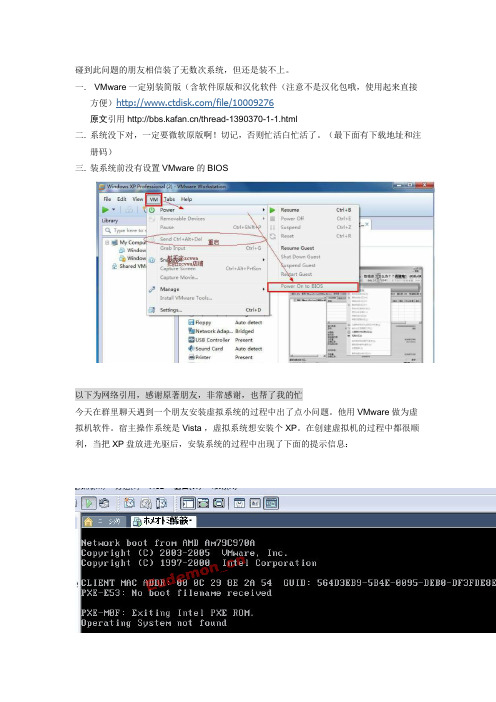
碰到此问题的朋友相信装了无数次系统,但还是装不上。
一.VMware一定别装简版(含软件原版和汉化软件(注意不是汉化包哦,使用起来直接方便)/file/10009276原文引用/thread-1390370-1-1.html二.系统没下对,一定要微软原版啊!切记,否则忙活白忙活了。
(最下面有下载地址和注册码)三.装系统前没有设置VMware的BIOS以下为网络引用,感谢原著朋友,非常感谢,也帮了我的忙今天在群里聊天遇到一个朋友安装虚拟系统的过程中出了点小问题。
他用VMware做为虚拟机软件。
宿主操作系统是Vista ,虚拟系统想安装个XP。
在创建虚拟机的过程中都很顺利,当把XP盘放进光驱后,安装系统的过程中出现了下面的提示信息:看提示明白了这是从网络进行引导安装了,但没成功。
为什么没从CD-Rom引导呢?可是他并没有选择从网络引导安装,而是需要从光区进行安装。
所以首先想到的是不是虚拟机的BIOS改变了引导顺序?重新启动虚拟机,在出现的画面里按一下鼠标左键,然后迅速的按F2功能键,进入BIOS里。
进入BIOS找到了Boot选项,但是更改不了引导设备。
看来不是这个原因造成的。
后来想到,既然它自己从网络引导系统,那么我不让他有网络不就可以了吗?接下来就点开虚拟机的编辑界面,把网卡给移除掉。
接下来再次重新启动系统。
结果直接出现了这样的提示:看来问题清楚了。
问题指定出在光驱身上了。
经过检查光驱是没问题的,读取系统盘的内容可以正常显示。
并且抓图如下:百思不得其解。
困惑中发现,我这个朋友只有一个光驱,可是在Vista里居然有两个CD-Rom 的盘符。
因为Vista我没有用过,至于为什么是这样,我也不清楚。
至此,想到VMware指定也识别到了两个光驱!当你安装虚拟系统的时候如果你不指定从哪个光驱引导系统,那一定就找不到系统引导盘了啊。
为了验证这个想法,于是在次编辑虚拟机的配置:这里手动指定使用光驱 E:,而不是Auto detect,接下来重新引导系统,问题终于解决。
windows 性能监视器使用及解释
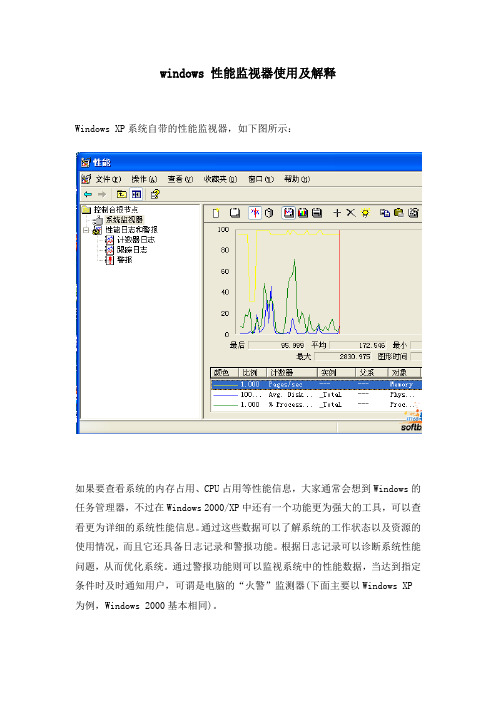
windows 性能监视器使用及解释Windows XP系统自带的性能监视器,如下图所示:如果要查看系统的内存占用、CPU占用等性能信息,大家通常会想到Windows的任务管理器,不过在Windows 2000/XP中还有一个功能更为强大的工具,可以查看更为详细的系统性能信息。
通过这些数据可以了解系统的工作状态以及资源的使用情况,而且它还具备日志记录和警报功能。
根据日志记录可以诊断系统性能问题,从而优化系统。
通过警报功能则可以监视系统中的性能数据,当达到指定条件时及时通知用户,可谓是电脑的“火警”监测器(下面主要以Windows XP 为例,Windows 2000基本相同)。
打开“火警”监测器单击“控制面板→管理工具→性能”,或在开始菜单“运行”栏中输入“Perfmon.msc”即可打开系统性能管理工具,在左边可以看到功能分为“系统监视器”和“系统日志和警报”两大模块。
系统监视器——透过现象看本质1.理解重要概念系统监视器以图形方式实时显示出指定系统性能数据。
在使用前,首先需要理解一些概念的含义。
(1)性能对象:所谓性能对象,就是指影响系统性能表现最关键的几个部件:CPU、内存、硬盘等。
Windows XP从它们那里获得性能数据。
要监视系统状态,首先就要选择这些对象。
(2)性能计数器:上面提到的关键部件的性能随时都在变化,是动态的数据,所以必须有一台“摄像机”随时监控它们,并把记录下来的性能表现随时回放给我们。
每个性能对象的计数器就扮演着这样的角色,每个计数器用于描述与性能有关的特定方面的数据。
为了统一衡量标准,所以性能数据都以具体数值来表示。
例如,“Memory”(内存)对象提供的“Pages/sec”(分页/秒)计数器跟踪虚拟内存读取和写入速度,也就是每秒处理的分页数。
什么是分页(Page)?还记得我们今年第5期《虚拟内存到底应该怎么设?》吗?里面介绍了“Page”这个概念,再让我们一起复习一下吧:为了便于管理和存放数据,Windows会将物理内存(RAM)与虚拟内存分割成许多小块,称为Page(分页),每个Page为4KB,它也是内存在Windows系统中的单位,每个Page都有编号。
xp电脑一直显示正在关机

xp电脑一直显示正在关机XP电脑一直显示正在关机在使用XP电脑的过程中,有时候会遇到一个问题,就是在点击关机按钮后,电脑会一直显示正在关机的状态,但是实际上电脑并没有关机,无法正常关闭。
这个问题可能会给用户带来很大的困扰,本文将为大家介绍一些可能的原因以及解决方法。
1. 软件冲突:在XP电脑上运行的各种软件可能会与操作系统的关机程序产生冲突,导致电脑一直显示正在关机但无法成功关机。
特别是那些在后台运行并且需要一定时间才能完全关闭的程序,比如杀毒软件等。
解决方法:首先,尝试在关机前先关闭所有运行的程序。
可以通过按下Ctrl+Alt+Delete键来打开任务管理器,然后在进程选项卡中结束所有不必要的进程。
然后再进行关机操作,看是否能够正常关机。
如果还是无法关机,可以尝试升级软件或者更换其他相似功能的软件,避免冲突。
2. 病毒感染:在XP电脑上存在病毒或恶意软件可能会导致关机问题。
一些恶意软件会修改系统的默认设置,干扰关机过程,从而导致一直显示正在关机的状态。
解决方法:首先,确保已经安装了可靠的杀毒软件,并进行定期扫描和更新。
如果在扫描过程中发现病毒或恶意软件,请尽快进行清除。
除此之外,可以尝试使用安全模式来进行关机,因为在安全模式下系统只加载最基本的驱动程序和服务,可以有效避免恶意软件的干扰。
3. 系统故障:XP电脑上可能存在一些系统故障,导致关机异常。
比如系统文件损坏、注册表错误等。
解决方法:可以通过系统还原功能来解决一些系统故障。
在XP电脑上,点击开始菜单->所有程序->附件->系统工具->系统还原。
选择一个最近的还原点,恢复系统到那个时间点之前的状态。
如果还是无法关机,可以尝试进行系统修复。
需要使用XP安装光盘或者制作一个系统修复盘,然后按照修复向导进行操作。
4. 硬件故障:XP电脑上的硬件问题也可能导致关机异常。
比如电源供应不足、散热器堵塞、内存不稳定等。
解决方法:首先,检查电源供应是否稳定,确保电脑能够正常工作。
最完整的XP系统设置

最完整的XP系统设置安装WinXP的基本配置CPU:主频800MHZ以上内存:256MB以上这是最低配置,配置越高,才能发挥机器的性能。
一、分区:为了维护方便,我的分区是这样做的C盘FAT32格式300MB,用来存放网络ghost程序;D盘NTFS格式1.6G,用于安装XP操作系统;E盘28GNTFS格式,用于安装网络游戏;其余给F盘,也是NTFS格式。
(我的硬盘是40G的)二、操作系统:用上海市政府版的XP自带SP1,安装后无需激活,系统自动激活。
注意,千万不要打Winxp 的SP2补丁,否则一些游戏将无法运行。
三、驱动的安装:安装顺序:主板驱动─显卡驱动─声卡驱动—网卡驱动—USB2.0驱动—DX9.0B—鼠标驱动四、软件及相关补丁:1、补丁:我只安装了冲击波补丁,太多的补丁,在没有测试的情况下,不要随意打上去,否则运行游戏的时候,可以会出现很多奇怪的毛病。
泡泡堂输入法解决补丁,就是解决在泡泡堂下无法解决切换输入法的问题的补丁,这个一定要打的。
2、软件安装:杀毒软件:诺顿黄金中文企业版8.1完整版,可以将杀毒软件放在不保护的分区中,方便病毒库升级。
其他网络游戏和单机游戏,分别安装在相应的分区中,在安装的时候,为了日后更新的方便,请给每一款游戏,设计一个自己能分清楚的名字。
五、系统优化设置:1、系统减肥A、在各种软硬件安装妥当之后,其实xp需要更新文件的时候就很少了。
删除系统备份文件吧:开始→运行→sfc.exe /purgecache 近3XXM。
B、删除驱动备份:%windows%\driver cache\i386目录下的driver.cab文件,通常这些文件是76m。
C、如果你没有看help的习惯,所以保留着%windows%\help目录下的东西对我们来说是一种摆设,都干掉近4xm。
D、卸载不常用组件:用记事本修改\%windows%\inf\sysoc.inf,用查找/替换功能,在查找框中输入,hide,(说明:替换的内容是一个逗号加hide,造成不要忘记把,写上,否则不生效)全部替换为空。
- 1、下载文档前请自行甄别文档内容的完整性,平台不提供额外的编辑、内容补充、找答案等附加服务。
- 2、"仅部分预览"的文档,不可在线预览部分如存在完整性等问题,可反馈申请退款(可完整预览的文档不适用该条件!)。
- 3、如文档侵犯您的权益,请联系客服反馈,我们会尽快为您处理(人工客服工作时间:9:00-18:30)。
这个只是在xp系统上是这样的显示,在vista和windows 7里是不一样的,只要文件是一样大的就行了!首先双击这个安装文件,不要解压,只需双击就行了,双击后会现这样的界面:
注意,大家不要以为这个是安装路径,这个不是!这个一定要在C盘的,不会占用太大的空间的!然后点击Install,点击之后就出现如下图:
稍等了一会儿之后,就出现如图:到这一步这后,会有好几个选项,我们就选择安装产品,点击安装产品之后就出现:
点击下一步,出现:
选择“我接受”,然后点击下一步,之后会出现:
到这里之后,输入序列号,序列号我们有三个序列分别是:666-69696969,667-98989898,还有最后一个不常用的400-45454545 而密钥呢是128B1,不会变的!然后下面的名字了,姓氏啊什么的随便填吧!然而有的朋友们输入了完了之后,点下一步时会出现这样的情况如
图:
出现这样的情况只是因为你的序列号不对,换一个序列号重新来就是了,密钥还是一样的!然后再点下一步就不会出现这样的情况了!点击下一步后会出现如图:
到这一步之后,不要急着点安装,先点配置,主要是选择安装路径,点了配置之后会出现如
图:
再继续点下一步:
就出现这样的以上的画面,这样就可以选择你需要安装的路径了,注意安装路径最好是英文路径,选择好安装路径之后就可以点击“配置完成”了,点击“配置完成”之后会出现:
你会发现在安装位置处的安装路径已经改变了,然后点击“安装”,点击“安装”之后:
很多人安装的时候会出现这样的情况如图:
点确定之后,就会提示安装失败,不过不要担心,按以下操作:
安装3D max的时候出现如下图的错误提示!如果点击确定,安装直接结束~安装不成功!
解决方案信息:
当安装程序安装到:安装程序正在安装ms数据访问组件时,屏幕出现错误提示:command line option syntax error,type command for help然后点确定继续,结果到:安装程序正在安装HTML帮助时,屏幕又出现标题为html help 1.32 update错误警对话框提示:command line option syntax error,type command for help然后我再点确定继续,安装程序开始复制文件,复制完文件后又出现错误提示:无法找到动态连接库sqlunirl.dll(sqlunirl.dll是MDAC的一个组件),于指定路径点确定后安装程序停止运行,让查看安装日志解决方法:引起这问题的原因是,SQLServer的安装文件,放在中文目录下。
将SQLServer的安装文件,拷到英文目录,安装就OK比如将:D:\软件\Sqlserver中的"软件"去掉.注:MDAC (Microsoft Data Access Components)是微软数据库访问组件,Netpise和许多利用数据库的软件都需要操作系统安装MDAC。
很多用户的操作系统中已经存在了MDAC,有些是操作系统内置的、有些是其它应用程序安装的。
A:SQLServer的安装文件的默认安装路径在哪里?
如果安装一切正常,慢慢等:
差不多十几分钟和二十几分钟之后,就可以安装好了:
如果安装完成就可以点击完成了!
完成之后,桌面图标就有了一个3ds max的图标,如图:
然后双击这个桌面图标,打开软件会出现:
稍等一会儿之后,会出现:
出现这样之后,选择激活,选择激活之后会出现如下图:选择输入激活码,像我这样选中申请号,按Ctrl+C 就可复制,然后到这个网页去下载注册机:
/down/ruanjian/2010/0515/45.html
下载好了注册机之后,是压缩包文件,解压打开后,是这个样子的:
然后把复制的申请号,粘贴到注册机的Request里,粘贴是Ctrl+V,粘贴后如图:
到这一步之后,先点击Mem Patch ,记住一定要先点击Mem Patch ,点击了之后会出现:
点确定之后,再点Generate ,就可以出现激活码了,如图:
然后选中激活码,按Ctrl+C复制,如图:
然后回到软件注册页面,把复制的申请号粘贴到其中:
然后,点击下一步! 然后就是一个激活确认的界面,点击完成就行了!。
